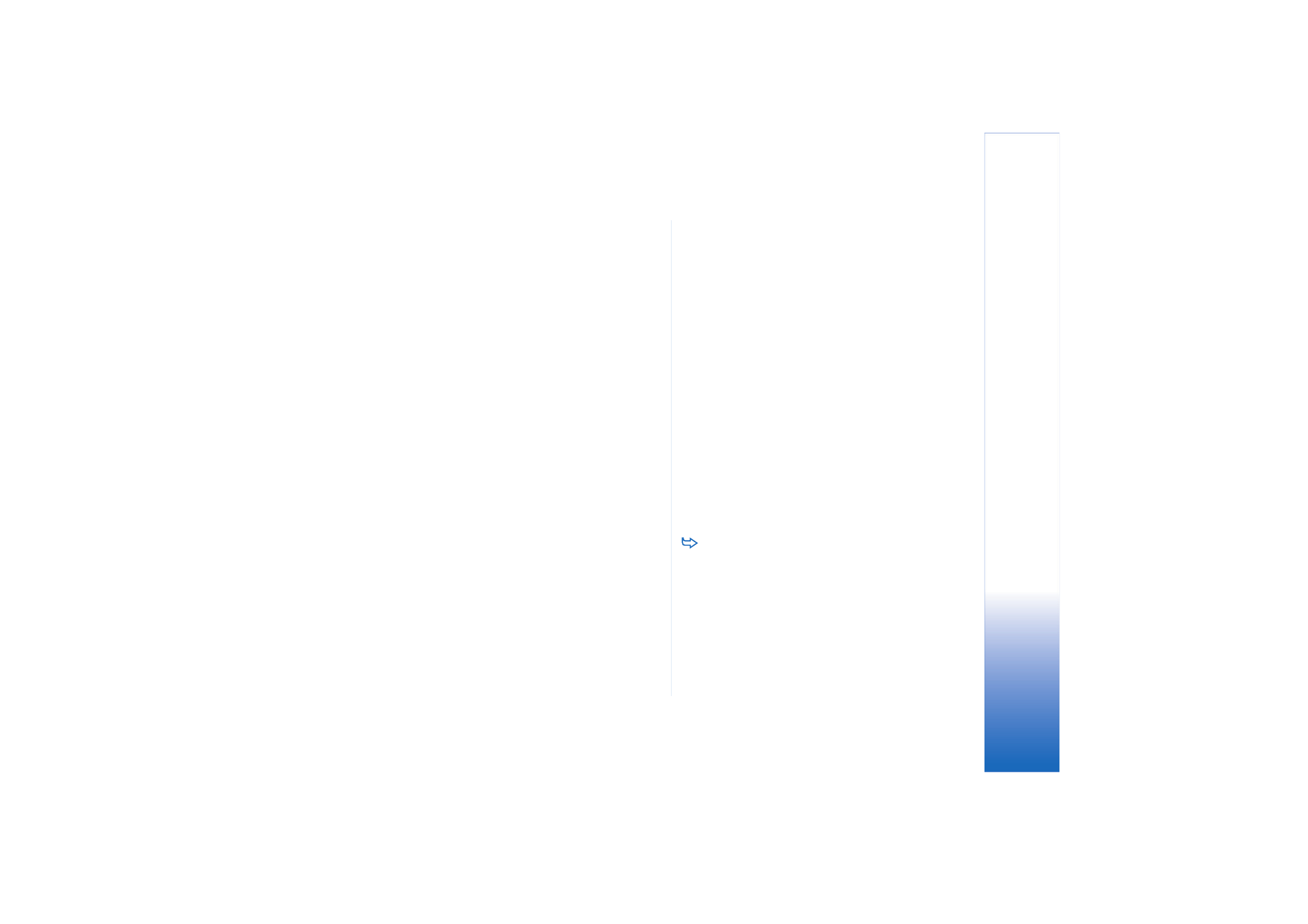
Hinzufügen von VPN–
Richtlinienservern
In
Server
können Sie Einstellungen für einen VPN–
Richtlinienserver festlegen, wenn Sie die Einstellungen
nicht aus einer SIS–Datei installieren.
Beim erstmaligen Herstellen einer Verbindung zu der
Adresse eines VPN–Richtlinienservers ist der VPN–
Richtlinienserver nicht vertrauenswürdig. Sie müssen den
VPN–Richtlinienserver zunächst authentifizieren. Sie
erhalten den Identitätscode für einen VPN–
Richtlinienserver von Ihrem Systemadministrator. Sie
überprüfen und vervollständigen den Identitätscode des
VPN–Richtlinienservers. Daraufhin wird der
Identitätscode vom VPN–Client verifiziert.
Nach einer erfolgreichen Authentifizierung registriert der
VPN–Client ein Zertifikat vom VPN–Richtlinienserver für
nachfolgende Authentifizierungen bei dem VPN–
Richtlinienserver.
Um einen VPN–Richtlinienserver hinzuzufügen,
tippen Sie auf
Neu
. Geben Sie die folgenden Einstellungen
ein:
•
Servername:
– Sie können einen beliebigen Namen
wählen, der jedoch in
Server
eindeutig sein muss.
Wenn Sie dieses Feld leer lassen, wird automatisch der
Wert
Serveradresse:
eingegeben.
Der Name des Richtlinienservers wird in der Liste der
VPN–Richtlinienserver angezeigt.
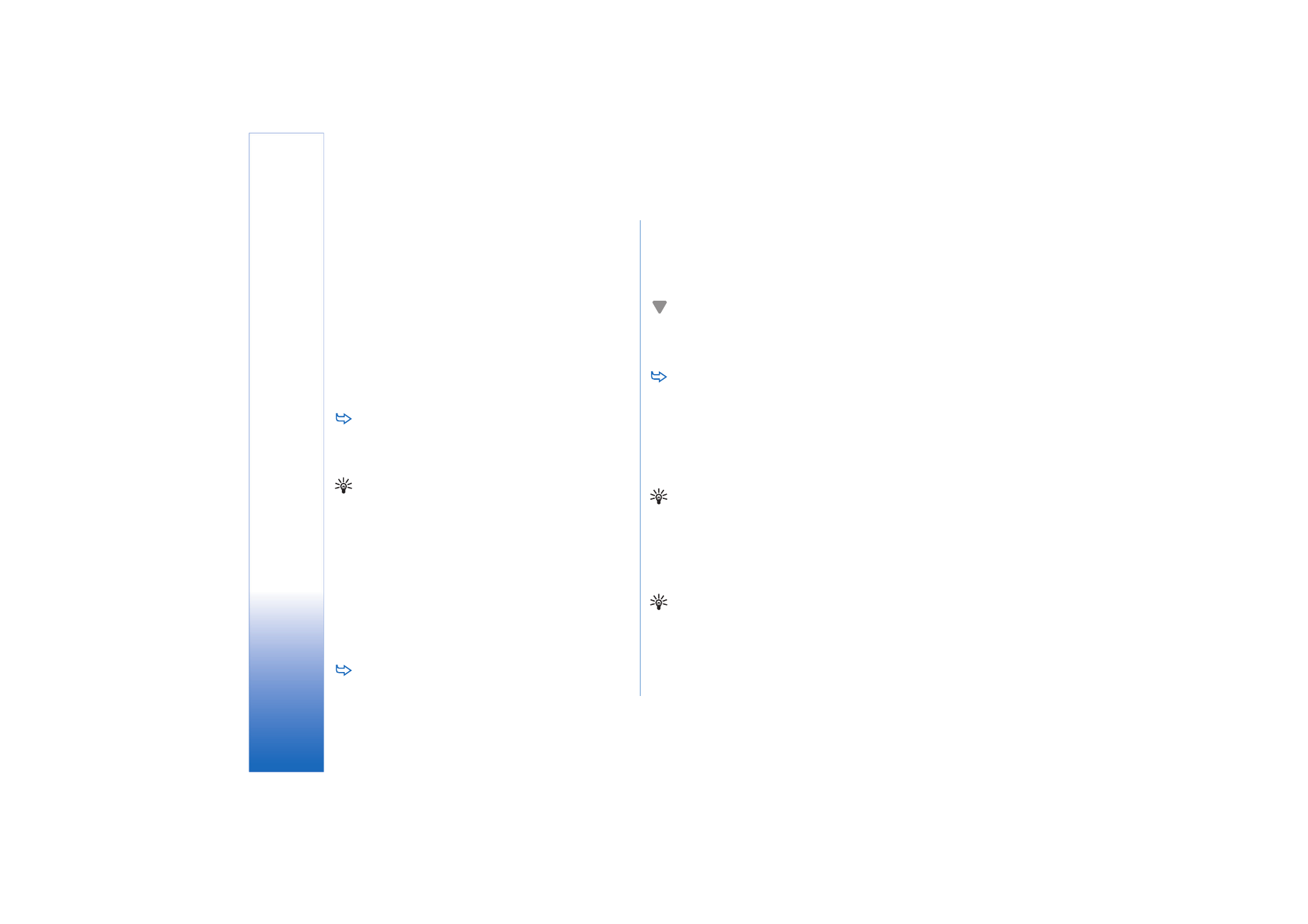
VPN (Vi
rtual
Priv
ate Networking
)
143
Copyright © 2005 Nokia. All rights reserved.
•
Serveradresse:
– Hostname oder IP–Adresse des VPN–
Richtlinienservers, von dem die VPN–Richtlinien
installiert werden. Darüber hinaus können Sie eine
Portnummer mit einem Doppelpunkt (:) als
Trennzeichen festlegen.
Sie erhalten die Adresse des Richtlinienservers von
Ihrem Systemadministrator.
•
Internetzugangspunkt:
– Der Internetzugangspunkt, der
zum Herstellen einer Verbindung mit diesem VPN–
Richtlinienserver verwendet wird.
Sie erfahren von Ihrem Systemadministrator, welchen
Zugangspunkt Sie auswählen müssen.
Um VPN–Richtlinien vom VPN–Richtlinienserver
zu installieren, tippen Sie auf
Ja
, wenn Sie von
VPN–
Verwaltung
dazu aufgefordert werden, den VPN–
Richtlinienserver zu synchronisieren.
Tipp: Synchronisieren bedeutet, dass der VPN–Client
eine Verbindung zu einem VPN–Richtlinienserver
herstellt, um nach neuen, aktualisierten oder
entfernten VPN–Richtlinien zu suchen, und diese VPN–
Richtlinien auf dem Smartphone installiert.
Beim erstmaligen Herstellen einer Verbindung zu der
Adresse eines VPN–Richtlinienservers ist der VPN–
Richtlinienserver nicht vertrauenswürdig. Sie müssen den
VPN–Richtlinienserver zunächst authentifizieren. Sie
erhalten den Identitätscode für einen VPN–
Richtlinienserver von Ihrem Systemadministrator.
Um die Identität des VPN–Richtlinienservers zu
überprüfen, vergleichen Sie den Identitätscode des VPN–
Richtlinienservers im Dialogfeld
Identitätscode für VPN–
Richtlinienserver
mit dem Code, den Sie von Ihrem
Systemadministrator erhalten haben, geben in das Feld
Fehlende Zeichen:
die fehlenden Zeichen ein und tippen auf
OK
.
Hinweis: Wenn Sie die Einstellungen für den VPN–
Richtlinienserver aus einer SIS–Datei installieren,
müssen Sie die VPN–Serveridentität nicht überprüfen
und diese Ansicht wird nicht angezeigt.
Um Daten bei einem VPN–Richtlinienserver zu
authentifizieren, geben Sie Ihren Benutzernamen in das
Feld
Benutzername:
ein und das Passwort in das Feld
Passwort:
. Tippen Sie anschließend im Dialogfeld
Authentifizierung des VPN–Richlinienservers
auf
OK
.
Den Benutzernamen und das Passwort erhalten Sie von
Ihrem Systemadministrator.
Tipp: Der Benutzername und das Passwort schützen
den VPN–Richtlinienserver vor unberechtigter
Nutzung.
Der VPN–Client registriert ein Zertifikat für nachfolgende
Authentifizierungen beim VPN–Richtlinienserver und
installiert VPN–Richtlinien auf dem Smartphone.
Tipp: Das Registrieren eines Zertifikats besteht darin,
eine Zertifizierungsanfrage an eine
Zertifizierungsstelle zu senden und ein Zertifikat
zurückzuerhalten.
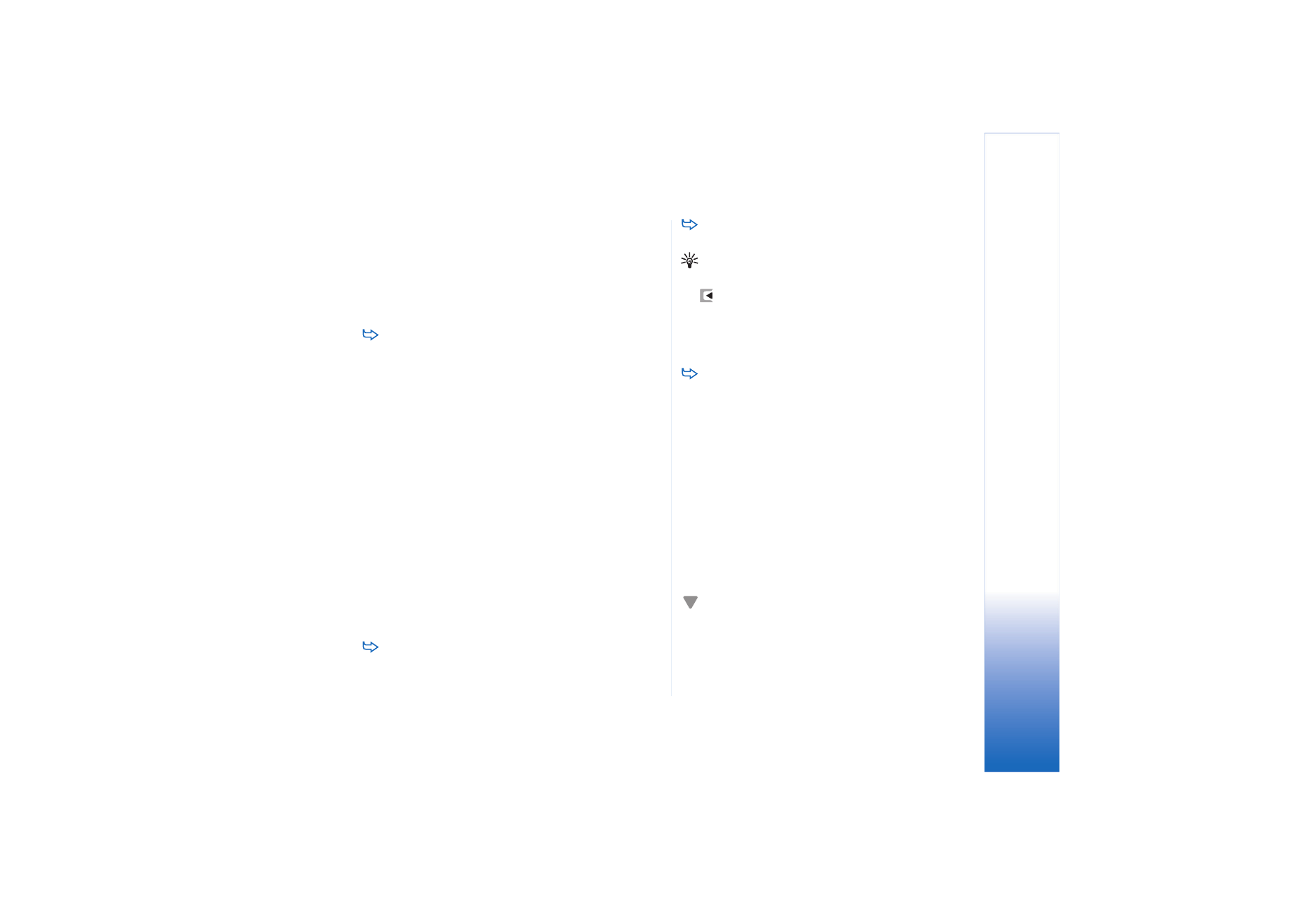
VPN (Vi
rtual
Priv
ate Networking
)
144
Copyright © 2005 Nokia. All rights reserved.
Sie können jetzt VPN–Zugangspunkte erstellen und mit
Anwendungen assoziieren.